VC6对话框或控件上显示图片
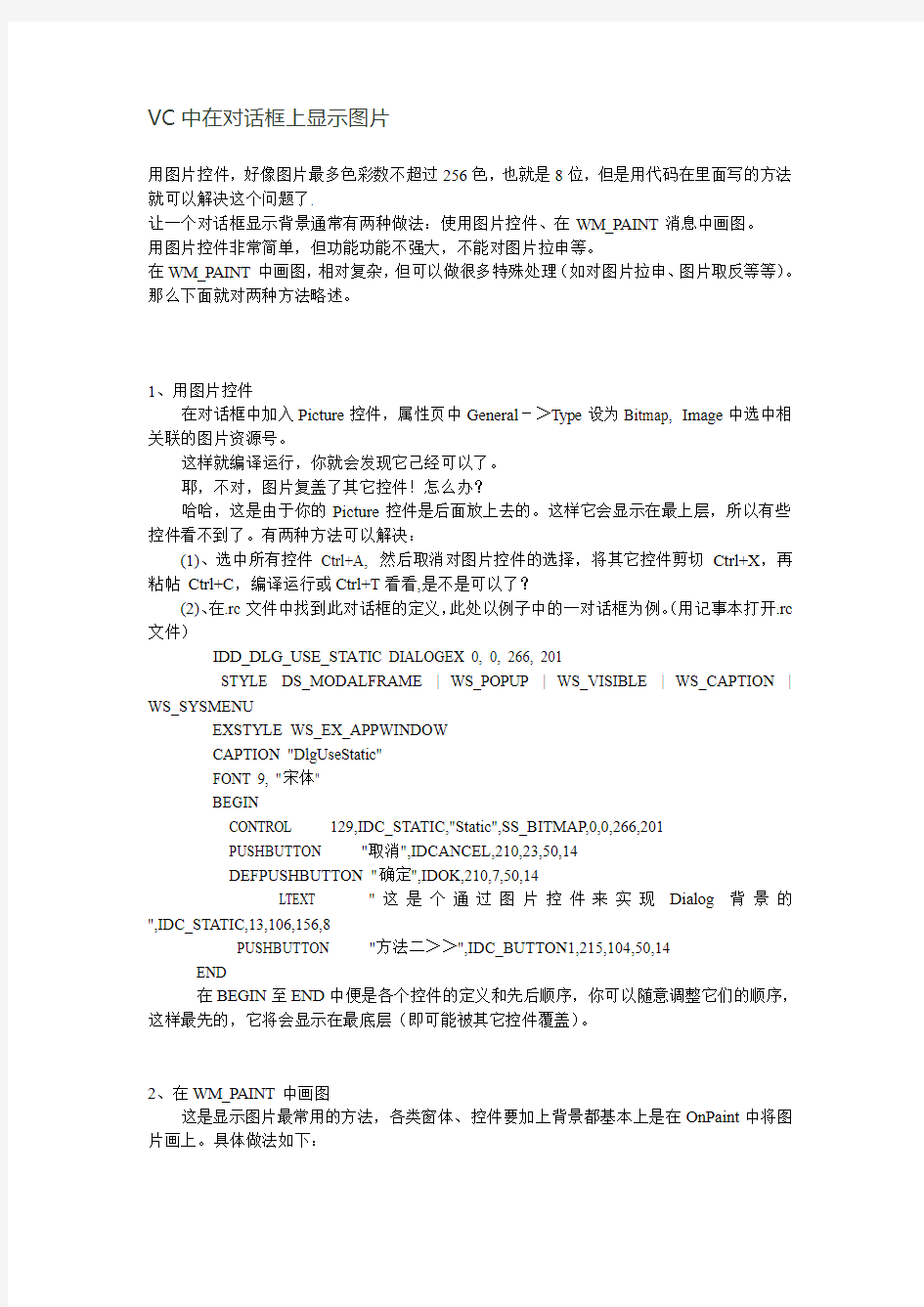
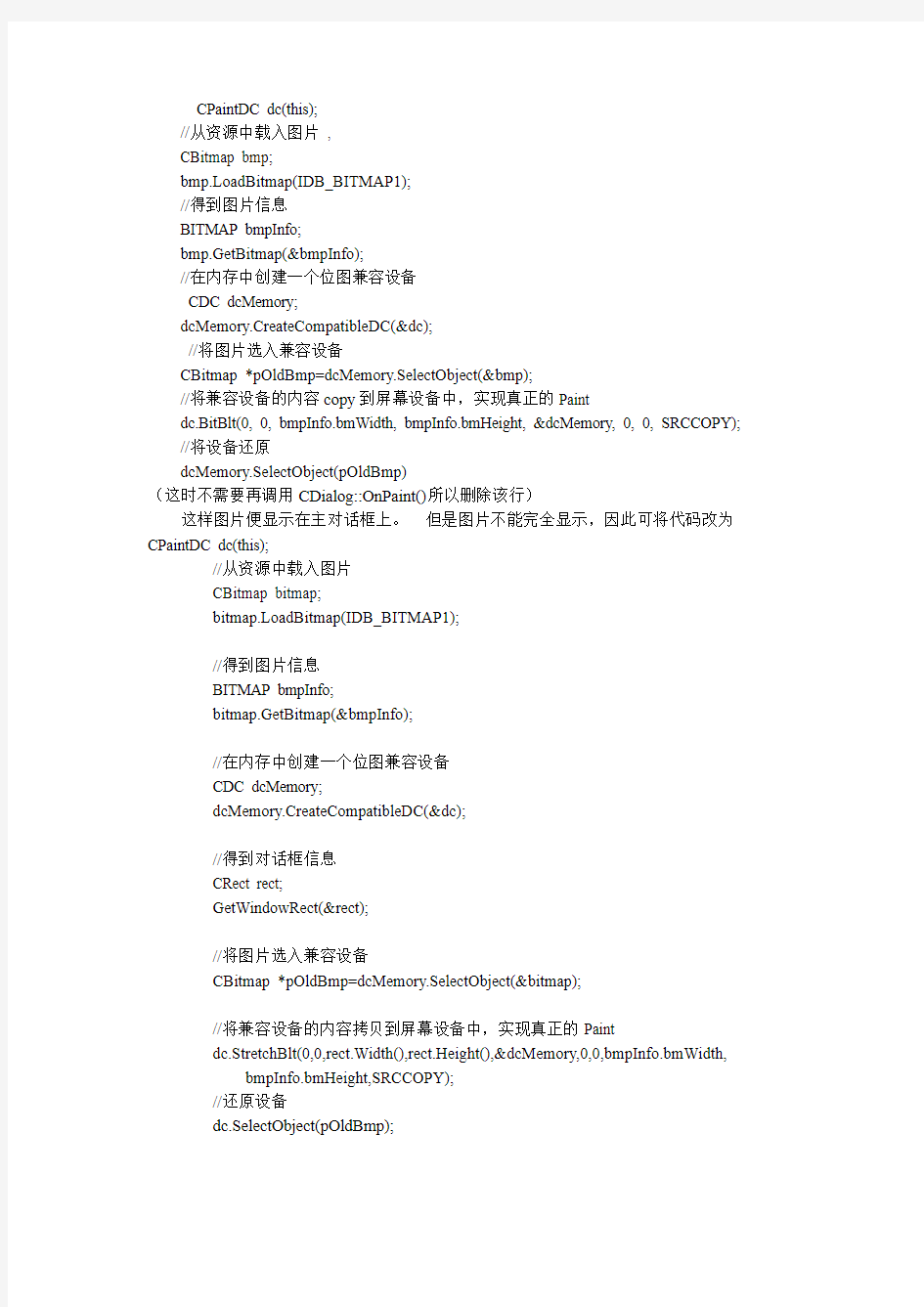
VC中在对话框上显示图片
用图片控件,好像图片最多色彩数不超过256色,也就是8位,但是用代码在里面写的方法就可以解决这个问题了.
让一个对话框显示背景通常有两种做法:使用图片控件、在WM_PAINT消息中画图。
用图片控件非常简单,但功能功能不强大,不能对图片拉申等。
在WM_PAINT中画图,相对复杂,但可以做很多特殊处理(如对图片拉申、图片取反等等)。那么下面就对两种方法略述。
1、用图片控件
在对话框中加入Picture控件,属性页中General->Type设为Bitmap, Image中选中相关联的图片资源号。
这样就编译运行,你就会发现它己经可以了。
耶,不对,图片复盖了其它控件!怎么办?
哈哈,这是由于你的Picture控件是后面放上去的。这样它会显示在最上层,所以有些控件看不到了。有两种方法可以解决:
(1)、选中所有控件Ctrl+A, 然后取消对图片控件的选择,将其它控件剪切Ctrl+X,再粘帖Ctrl+C,编译运行或Ctrl+T看看,是不是可以了?
(2)、在.rc文件中找到此对话框的定义,此处以例子中的一对话框为例。(用记事本打开.rc 文件)
IDD_DLG_USE_STA TIC DIALOGEX 0, 0, 266, 201
STYLE DS_MODALFRAME | WS_POPUP | WS_VISIBLE | WS_CAPTION | WS_SYSMENU
EXSTYLE WS_EX_APPWINDOW
CAPTION "DlgUseStatic"
FONT 9, "宋体"
BEGIN
CONTROL 129,IDC_STATIC,"Static",SS_BITMAP,0,0,266,201
PUSHBUTTON "取消",IDCANCEL,210,23,50,14
DEFPUSHBUTTON "确定",IDOK,210,7,50,14
LTEXT "这是个通过图片控件来实现Dialog背景的",IDC_STATIC,13,106,156,8
PUSHBUTTON "方法二>>",IDC_BUTTON1,215,104,50,14
END
在BEGIN至END中便是各个控件的定义和先后顺序,你可以随意调整它们的顺序,这样最先的,它将会显示在最底层(即可能被其它控件覆盖)。
2、在WM_PAINT中画图
这是显示图片最常用的方法,各类窗体、控件要加上背景都基本上是在OnPaint中将图片画上。具体做法如下:
CPaintDC dc(this);
//从资源中载入图片,
CBitmap bmp;
bmp.LoadBitmap(IDB_BITMAP1);
//得到图片信息
BITMAP bmpInfo;
bmp.GetBitmap(&bmpInfo);
//在内存中创建一个位图兼容设备
CDC dcMemory;
dcMemory.CreateCompatibleDC(&dc);
//将图片选入兼容设备
CBitmap *pOldBmp=dcMemory.SelectObject(&bmp);
//将兼容设备的内容copy到屏幕设备中,实现真正的Paint
dc.BitBlt(0, 0, bmpInfo.bmWidth, bmpInfo.bmHeight, &dcMemory, 0, 0, SRCCOPY);
//将设备还原
dcMemory.SelectObject(pOldBmp)
(这时不需要再调用CDialog::OnPaint()所以删除该行)
这样图片便显示在主对话框上。但是图片不能完全显示,因此可将代码改为CPaintDC dc(this);
//从资源中载入图片
CBitmap bitmap;
bitmap.LoadBitmap(IDB_BITMAP1);
//得到图片信息
BITMAP bmpInfo;
bitmap.GetBitmap(&bmpInfo);
//在内存中创建一个位图兼容设备
CDC dcMemory;
dcMemory.CreateCompatibleDC(&dc);
//得到对话框信息
CRect rect;
GetWindowRect(&rect);
//将图片选入兼容设备
CBitmap *pOldBmp=dcMemory.SelectObject(&bitmap);
//将兼容设备的内容拷贝到屏幕设备中,实现真正的Paint
dc.StretchBlt(0,0,rect.Width(),rect.Height(),&dcMemory,0,0,bmpInfo.bmWidth, bmpInfo.bmHeight,SRCCOPY);
//还原设备
dc.SelectObject(pOldBmp);
特殊处理:
是不是经常有人提到某些加快图形显示、减少闪烁?处理什么WM_ERASEBKGND消息?
确实是这样,应为每个窗体重画时,它先会发WM_ERASEBKGND消息,让窗体用设置好的刷子将窗体需要重画的区域刷一次,然后才会发送WM_PAINT消息,将需要的再画上去。这样就可以保证不会有残留的图形。但这样就会在短暂的时间内出现灰色背景,如果执行比较慢,就会让人感觉到。因此如果你确定不需要清除原有的背景,那么你就可以在OnEraseBkgnd中直接返回TRUE,或者直接在这里面绘图。
但一定要注意,不擦除背景时弄不好会带来上些麻烦事,源码中有此演示(由于一开始设置为不擦除背景,所以窗体创建时,没有画图的部分将显示为原来屏幕上的图象)。
/* CBitmap bit;
bit.LoadBitmap(IDB_BITMAP1);
BITMAP bmp;
bit.GetBitmap(&bmp);
CDC cdCompatible;
cdCompatible.CreateCompatibleDC(&dc);
cdCompatible.SelectObject(&bit);
CRect Rect;
GetClientRect(&Rect);
dc.StretchBlt(0,0,Rect.Width(),Rect.Height(),&cdCompatible,
0,0,bmp.bmWidth,bmp.bmHeight,SRCCOPY);*/
VC在控件上显示图片
在Static控件上画图的方法..
声明两个变量在view或Dialog的头文件中.
CWnd* pWnd; //表示控件窗口的变量
CDC* pControlDC; //表示控件窗口的设备描述表.DC
在OnInitialUpdate()函数中进行赋值(View)
pWnd=GetDlgItem(IDC_STA TICRCT);
pControlDC=pWnd->GetDC();
重载OnPaint()函数.
在函数中
void CMy****View::OnPaint()
{
CPaintDC dc(this); // device context for painting
// TODO: Add your message handler code here
pWnd=GetDlgItem(IDC_PAINT_STA TIC);
pControlDC=pWnd->GetDC();
pWnd->Invalidate();
pWnd->UpdateWindow();
CRect rct;
pWnd->GetClientRect(rct);
CPen RectPen(PS_DASH,1,0x0000FF);
pControlDC->SelectObject(&RectPen);
//-----------------------------------------------
//-- Draw
//-----------------------------------------------
pControlDC->Rectangle(rct.left+10,rct.top+10,rct.right-10,rct.bottom-10);
pControlDC->MoveTo(0,0);
pControlDC->LineTo(0,100);
pControlDC->LineTo(100,100);
pControlDC->LineTo(100,0);
pControlDC->LineTo(0,0);
RectPen.DeleteObject();
pWnd->ReleaseDC(pControlDC);
}
这里有一个技巧应该注意,即在控件窗口内绘图的同时,还要防止Windows对它重复绘制.依次调用Invalidate/UpdateWindow,便可以完成这项工作.
看看VCc的技术内幕,上面有这个例子.
利用picturebox控件动态显示图像
利用picturebox控件动态显示图像 (程序在最后) using System; using ; using https://www.sodocs.net/doc/d611632786.html,ponentModel; using System.Data; using System.Drawing; using System.Text; using ; namespace PictureBox控件 { public partial class Form1 : Form { public Form1() { InitializeComponent(); } Bitmap MyBitmap; private void button1_Click(object sender, EventArgs e) { ; if ( == "") return; try { Bitmap SrcBitmap = new Bitmap(; MyBitmap = new Bitmap(SrcBitmap, , ; = MyBitmap; } catch (Exception Err) { MessageBox.Show(this, "打开图像文件出错!", "信息提示", MessageBoxButtons.OK, https://www.sodocs.net/doc/d611632786.html,rmation); } } private void button2_Click(object sender, EventArgs e) { int iWidth = ; int iHeight = ; Graphics g = ; g.Clear(Color.Gray); Bitmap bitmap = new Bitmap(iWidth, iHeight);
数据可视化界面设计有什么方法
数据可视化界面设计有什么方法 “仪表板”、“大数据”、“数据可视化”、“数据分析”——越来越多人和企业,开始运用他们的数据来做一些有趣的事情。千锋教育培训大师带你走进大数据,教你几招,搞定大数据的可视化界面设计。 一、用户不同,数据不同 任何时候设计一套复杂的系统,都不可避免要为很多用户和角色进行设计。总裁、经理和分析师是几个常见角色,每个都有自己的工作流程和对数据的需求。 定义好角色,产生不同视角,这本身就是一种艺术。 关于角色,重要的一点是预先确定好,围绕它们来组织信息结构与线框图。 下面是我们去年做的一款健康报告应用的最终成品。这套系统有着不同的用户群,他们各自都需要不同的数据管理。创建了关键角色后,我们每次评审会将
它们放在旁边。 二、制作页面模型 首先为用户呈现他们需要的,再将页面余下的信息根据用户故事或信息层级,进行结构化处理。制作页面模型的概念,正是写散文(和其他很多种沟通形式)的核心原则,如果一开始就使人分心,那么用户不仅难以分辨每个元素是什么,也难以集中精力于整个流程。这是进行用户体验设计时需要牢记的一项准则。下面是制作页面模型的两个常用方式。 给画板创建某种结构。问问自己——通过这些信息要讲述怎样的故事? 在Behance和Dribbble上看到很多仪表板和数据画报项目,(视觉上)设计得很漂亮,但通常都使人眼花缭乱、过目即忘。它们要么是各种图表组件以缺乏层级的瀑布流形式排列,要么视觉上过度设计,并不适合这项数据。最关键的一点——避免创造出令人一知半解的图形。为页面信息建立模型,首先给用户呈现关键信息,然后才是支撑内容。 三、选择正确的图形 在美学方面,有很多(太多了)设计都在误用图表。最糟的是——这些“坏习惯”似乎在成倍增加。随处可见本应是饼形图的面积图,还有本应该是柱状图的曲线图。让我们一起来制止这些设计……下面这些建议有助于你正确对待数据:始于数据
第六章 对话框控件
学习目标: ?掌握CommonDialog。 ?掌握文件操作相关的对话框。 ?理解打印对话框。 6.1对话框: 对话框是一种用户界面接口,用于同用户进行交互,完成一些特定的任务,简单的对话框有对用户操作进行提示的对话框,对重要操作要求用户进行决定的交互对话框等。 这类任务能被独立出来,作为通用的交互处理过程。这些能被独立出来作为通用交互过程的任务常见如下一些: (1)文件选取。 (2)保存设置。 (3)路径选取。 (4)字体选取。 (5)颜色选取。 (6)打印设置。 (7)打印预览框。 在.NET中这些组件是在https://www.sodocs.net/doc/d611632786.html,monDialog的基础上发展而来。
6.1.1Common pialog: CommonDialog是.NET中对话框组件的基础,它是System.Windows.Forms命名空间下的一个抽象类,在程序中不能直接使用。 CommonDialog公开了2个方法和一个属性,即:ShowDialog()/ShowDialog(IWin32Window)方法和Reset()方法以及Tag属性。 ShowDialog是用于显示对话框。ShowDialog()有一个重载形式:ShowDialog(IWin32Window),IWin32Window在这里指一个窗口句柄,在调用中,这个参数应该被赋值成要显示的对话框的父窗体。 注意:句柄是Window中的一个常用词语,可以把它理解为一个标识符号,只是这个标识符号是一个数字。相应的窗口句柄就是窗口的标标识符。 Reset方法: 使用过程中可能改变初始值,当需要让所有的初值回到原来的状态时,调用Reset能达到目的。 Tag属性: Tag没有具体含义,它可以让用户在对话框控件中存储、维护自己的数据。这个数据由用户自己的代码解释。 对话框的返回值(ShowDialog的返回值): 对话框通过调用ShowDialog()调用后,返回一个类型为DialogResult 值,其中DialogResult.OK指出用户成功完成了操作,成功选取了文
在CFileDialog对话框中添加控件
在CFileDialog对话框中添加控件 关键字:CFileDialog扩展类,OFNHookProc 需求描述:昨天遇到一个用户需求,在CFileDialog对话框(SAVE)中加入一个Check , 一个Edit,一个Spin控件,dlg.Domodal()==IDOK返回时要同时获得Edit控件中的数据. 实现方法:如果只需要控制控件,用方法一即可,但如果需要获取数据,则只能用方法二。我最终用的就是方法二. 方法一: 首先查找MSDN关于CFileDialog扩展的实现描述,上网查到实现预览图片式的CFILEDIALOG的例子。按照其思路从CFileDialog派生了一个新的类CFileDialogEX. 在类中添加以下代码 #define WM_CHECKZOOMIN WM_USER+1856 public: BOOL bZoomIn; UINT nMul; //[1~100] //前置声明--------------- BOOL NEAR CALLBACK HandleNotify(HWND hDlg, LPOFNOTIFY pofn); UINT_PTR CALLBACK OFNHookProc(HWND hDlg, UINT uMsg, WPARAM wParam, LPARAM lParam); // CFileDialogEx IMPLEMENT_DYNAMIC(CFileDialogEx, CFileDialog) CFileDialogEx::CFileDialogEx(BOOL bOpenFileDialog, LPCTSTR lpszDefExt, LPCTSTR lpszFileName, DWORD dwFlags, LPCTSTR lpszFilter, CWnd* pParentWnd) : CFileDialog(bOpenFileDialog, lpszDefExt, lpszFileName, dwFlags, lpszFilter, pParentWnd) { //这个四个常用标识位 m_ofn.Flags |= OFN_ENABLETEMPLATE |OFN_HIDEREADONLY |OFN_EXPLORER; //OFN_EXPLORER | OFN_ENABLEHOOK
图片随着图像随着图像的控件的大小而变
题目要求 窗体上设置一个Image图像控件和两个命令按钮,Image图像控件装入自己喜欢的图片,设置Stretch属性为True,使得图片随着图像随着图像的控件的大小而变,如图所示: (我们一定要收复台湾!) 分析&注意事项 为了实现还原效果,首先要做以下3件事: 必须在事件过程外,即程序代码最上方声明窗体级变量: Dim h%,w% `用户输入的变量声明语句 1 在Form1_Load事件中保存图像控件的初始值: w=Image1.Width h=Image1.Height 1 2 在Command2_Click事件中还原为初始值: Image1.Width=w Image1.Height=h 1 2 参考代码 双击主窗体(默认名Form1),打开代码编辑器 (吐槽一句,习惯了集成IDE的自动补全之后再用这个98年的老爷爷级编译器实在是接受不能……) Dim h%, w% Private Sub Command1_Click() Image1.Width = Image1.Width * 0.5 Image1.Height = Image1.Height * 0.5 End Sub Private Sub Command2_Click() Image1.Width = w Image1.Height = h End Sub Private Sub Form_Load() w = Image1.Width h = Image1.Height End Sub ————————————————
窗体上设置一个Image图像控件和两个命令按钮,Image图像控件装入自己喜欢的图片,设置Stretch属性为True,使得图片随着图像随着图像的控件的大小而变,如图所示: 分析&注意事项 为了实现还原效果,首先要做以下3件事: 必须在事件过程外,即程序代码最上方声明窗体级变量: Dim h%,w% `用户输入的变量声明语句 1 在Form1_Load事件中保存图像控件的初始值: w=Image1.Width h=Image1.Height 1 2 在Command2_Click事件中还原为初始值: Image1.Width=w Image1.Height=h 1 2 参考代码 双击主窗体(默认名Form1),打开代码编辑器 (吐槽一句,习惯了集成IDE的自动补全之后再用这个98年的老爷爷级编译器实在是接受不能……) Dim h%, w% Private Sub Command1_Click() Image1.Width = Image1.Width * 0.5 Image1.Height = Image1.Height * 0.5
大大数据管理系统之大大数据可视化设计
数据管理系统企业级数据可视化项目Html5 应用实践 项目经理:李雪莉 组员:申欣邹丽丹陈广宇陈思 班级:大数据&数字新媒体 一、项目背景 随着大数据、云计算和移动互联网技术的不断发展,企业用户对数据可视化的需求日益迫切。用户希望能够随时随地简单直观的了解企业生产经营、绩效考核、关键业务、分支机构的运行情况,即时掌握突发性事件的详细信息,快速反应并作出决策。随着企业信息化的不断推进,企业不断的积累基础信息、生产运行、经营管理、绩效考核、经营分析等以不同形式分布在多个系统或个人电脑文档内的业务数据。如何将大量的数据进行分析整理,以简单、直观、高效的形式提供给管理者作为经营决策的依据是当前企业数据应用的迫切需求。传统的企业数据可视化方案多基于Java Applet、Flash、Silverlight 等浏览器插件技术进行开发,在当前互联网和移动互联网技术高速发展的背景下,Web技术标准也随之高速发展,用户对互联网技术安全性和使用体验的要求越来越高。Java Applet、Flash、Silverlight 等浏览器插件技术因为落后和封闭的技术架构,以及高功耗、高系统
资源占用,已经被微软、谷歌、苹果、火狐等主流操作系统和浏览器厂商逐步放弃,转而不断支持和完善基于HTML5的新一代Web技术标准 对数据进行直观的拖拉操作以及数据筛选等,无需技术背景,人人都能实现数据可视化无论是电子表格,数据库还是 Hadoop 和云服务,都可轻松分析其中的数据。 数据可视化是科学、艺术和设计的结合,当枯燥隐晦的数据被数据科学家们以优雅、简明、直观的视觉方式呈现时,带给人们的不仅仅是一种全新的观察世界的方法,而且往往具备艺术作品般的强大冲击力和说服力。如今数据可视化已经不局限于商业领域,在社会和人文领域的影响力也正在显现。 数据可视化的应用价值,其多样性和表现力吸引了许多从业者,而其创作过程中的每一环节都有强大的专业背景支持。无论是动态还是静态的可视化图形,都为我们搭建了新的桥梁,让我们能洞察世界的究竟、发现形形色色的关系,感受每时每刻围绕在我们身边的信息变化,还能让我们理解其他形式下不易发掘的事物。 二、项目简介 目前,金融机构(银行,保险,基金,证劵等)面临着诸如利率汇率自由化,消费者行为改变,互联网金融崛起等多个挑战。为满足企业的发展需要,要求管理者运用大数据管理以更为科学的手段对企
MFC对话框程序中的各组件常用方法
MFC对话框程序中的各组件常用方法: Static Text: 将ID号改成唯一的一个,如:IDC_XX,然后进一次类向导点确定产生这个ID,之后更改Caption属性: GetDlgItem(IDC_XX)->SetWindowText(L"dsgdhfgdffd"); 设置字体: CFont *pFont = new CFont; pFont->CreatePointFont(120,_T("华文行楷")); GetDlgItem(IDC_XX)->SetFont(pFont); Edit Control: 设置文本: SetDlgItemText(IDC_XX,L"iuewurebfdjf"); 获取所有输入: 建立类向导创建一个成员变量(假设是shuru1,shuru2……)类型选value,变量类型任选。 UpdateData(true); GetDlgItem(IDC_XX)->SetWindowText(shuru1); 第一句更新所有建立了变量的对话框组件,获取输入的值。第二句将前面的IDC_XX的静态文本内容改为shuru1输入的内容。 若类型选用control: 1.设置只读属性: shuru1.SetReadOnly(true); 2.判断edit中光标状态并得到选中内容(richedit同样适用) int nStart, nEnd; CString strTemp; shuru1.GetSel(nStart, nEnd); if(nStart == nEnd) { strTemp.Format(_T(" 光标在%d" ), nStart); AfxMessageBox(strTemp); } else { //得到edit选中的内容 shuru1.GetWindowText(strTemp); strTemp = strTemp.Mid(nStart,nEnd-nStart); AfxMessageBox(strTemp); } 其中nStart和nEnd分别表示光标的起始和终止位置,从0开始。strTemp.Format 方法用于格式化字符串。AfxMessageBox(strTemp)显示一个提示对话框,其内容是字符串strTemp。 strTemp = strTemp.Mid(nStart,nEnd-nStart)返回一个被截取的字符串,从nStart开始,长度为nEnd-nStart。如果nStart == nEnd说明没有选择文本。 注:SetSel(0,-1)表示全选;SetSel(-1,i)表示删除所选。
图像列表控件(ImageList)的常用属性
2.11、图像列表控件(ImageList)的常用属性 属性说明(Name)图像列表控件的名称 (自定义)打开属性页 BackColor背景颜色。可从弹出的调色板选择。ImageHeight图像列表控件控件的高度 ImageWidth图像列表控件控件的宽度 Index在对象数组中的编号 Left距离容器左边框的距离 MaskColor 获得或设置一个值,决定在图像列表的图形操作中透明的颜色。可从弹出的调色板选择。 Tag存储程序所需的附加数据Top距容器顶部边界的距离 UseMaskColor 获得或设置一个值,决定图像列表控件是否使用MaskColor属性。取值为:True False 2.12、Inet控件的常用属性 属性说明(Name)Inet控件的名称 (自定义)打开属性页 AccessType 获得或设置该控件连接的代理行为。取值为: 0 icUseDefault 1 icDirect 2 icNamedProxy Document获得或设置要在服务器上检索的文档。Index在对象数组中的编号 Left距离容器左边框的距离 Password授权时使用的密码。 Protocol 该URL使用的协议。取值为: 0 icUnknown 1 icDefault 2 icFTP
4 icHTTP 5 icHTTPS Proxy当访问网时要使用的代理服务器。 RemoteHost获得或设置远程计算机。 RemotePort获得或设置远程计算机上要使用internet的端口。RequestTimeout获得或设置等待请求完成的秒数。 Tag存储程序所需的附加数据 Top距容器顶部边界的距离 URL获得或设置该控件使用的URL。 UserName授权时使用的用户名 2.13、列表视图控件(ListView)的常用属性 属性说明(Name)列表视图控件的名称 (自定义)打开属性页 AllowColumnReorder 获得或设置用户是否可以对报表显示的列重排序。取值为:True False Appearance 获得或设置是否用立体效果绘制。取值为: 0 ccFlat(平面) 1 cc3D(立体) Arrange 获得或设置排列列表视图控件中的图标或小图标视图。取值为: 0 lvwNone 1 lvwAutoLeft 2 lvwAutoTop BackColor背景颜色。可从弹出的调色板选择。 BorderStyle 获得或设置边界样式。取值为:0 ccNone(无边界线) 1 ccFixedSingle(固定单线框) CauseValidation 该控件获得焦点时,失去焦点的控件的Validate事件是否发生。取值为:True 发生 False 不发生 Checkboxes 获得或设置一个值,决定在列表的每一项的旁边,是否显示一个复选框。取值为: True 显示
大数据中心运行可视化平台项目的技术方案设计的设计v0
数据中心运行可视化平台 技术方案 北京优锘科技有限公司 2015-08-13
目录 第1章项目背景 (3) 第2章建设内容 (4) 2.1地理位置可视化 (4) 2.2数据中心可视化 (4) 2.3IT架构可视化 (5) 第3章建设目标 (5) 第4章解决方案 (6) 4.1 地理位置可视化 (6) 4.1.1 位置分布可视化 (6) 4.1.2 分级浏览可视化 (7) 4.1.3 场景浏览可视化 (7) 4.1.4 网点配置可视化 (7) 4.2 数据中心可视化 (8) 4.2.1 环境可视化 (8) 4.2.2 资产可视化 (9) 4.2.3 配线可视化 (10) 4.2.4 容量可视化 (11) 4.2.5 监控可视化 (11) 4.2.6 演示可视化 (12) 4.3 IT架构可视化 (13) 4.3.1 业务交易可视化 (13) 4.3.2 应用关系可视化 (13) 4.3.3 系统架构可视化 (14) 4.3.4 应用组件可视化 (14) 4.3.5 基础设施可视化 (15) 4.3.6 监控数据可视化 (15) 4.4 第三方系统集成 (16)
第1章项目背景 随着业务的飞速发展,IT规模也越来越庞大而复杂,为保障IT 系统的正常运行,针对各类管理对象已完成了监控系统的基础建设,关注各类管理对象的数据采集、异常报警,并取得了良好的监控效果。在建设过程中,比较缺乏从统一可视化的角度,整合监控数据,构建整合的可视化操作平台。目前监控系统的操作方式和使用界面在易用性、友好性方面有待进一步提升,充分发挥监控平台对日常工作的支撑作用。存在如下问题: ●监控展示缺乏从业务到IT的端到端全景视图,各个技术团队只能看到管理 范围内的监控对象和内容,缺乏对关联业务和所依赖基础设施的关联分析和可视化管理能力,对系统整体的理解存在一定偏差。 ●应用系统监控缺乏全景视角,各个系统采用独立监控的方式,无法从应用 端到端管理的角度,实现跨系统的监控分析和可视化管理,在出现应用系统运行出现故障时,无法快速定位到发生故障的根源应用系统,同时,在一个应用系统监控报警时,无法判断其所影响的关联应用系统。 ●应用层监控与系统层监控整合程度较低,当应用系统出现故障时,无法快 速定位是应用本身问题,还是所支撑的IT组件问题。同时,在系统层面出现故障时,无法直观评估其所影响的应用系统范围。 ●系统层监控与物理层监控脱节,当系统层出现故障时,无法定位其所依赖 的基础设施和硬件设备。同时,当物理设备出现故障时,无法判断其所影响的系统平台范围。 因此,在统一可视化监控平台的建设过程中,会着力从“平台整合,组织结合,用户友好”的角度出发,借鉴先进数据中心可视化监
VC中图像控件的用法与总结
使用picture控件动态显示图片方法 一控件适应于图片尺寸 添加一个picture控件,修改ID为IDC-PICTURE,并添加一CBitmap m_bmp成员变量在OnInitDialog()函数中添加如下代码 if(m_bmp.m_hObject!=NULL) m_bmp.DeleteObject(); //以绝对路径加载BMP图片 HBITMAP hbmp=(HBITMAP)::LoadImage(AfxGetInstanceHandle(),"1.bmp",IMAGE_BITMAP, 0,0,LR_CREATEDIBSECTION | LR_LOADFROMFILE); if(hbmp==NULL) return false; //获得加载位图的文件信息 m_bmp.Attach(hbmp); DIBSECTION ds; BITMAPINFOHEADER &bminfo=ds.dsBmih;//获得位图信息图 m_bmp.GetObject(sizeof(ds),&ds); int cx=bminfo.biWidth;//获得位图宽度 int cy=bminfo.biHeight;//获得位图高度 //该段程序根据图象的宽和高,调整控件大小,让它正好显示一张图片 CRect rect; GetDlgItem(IDC_PICTRUE)->GetWindowRect(&rect);//获得控件所在矩形区域 ScreenToClient(&rect); GetDlgItem(IDC_PICTRUE)->MoveWindow(rect.left,rect.top,cx,cy,true);//调整控件大小在OnPaint()函数中添加如下代码 //三种方法获得pictrue控件DC,图象将被绘制在控件上 CPaintDC dc(GetDlgItem(IDC_PICTRUE)); //CPaintDC dc(this); //CDC dc; //dc.m_hDC=::GetDC(NULL); CRect rcclient; GetDlgItem(IDC_PICTRUE)->GetClientRect(&rcclient); CDC memdc; memdc.CreateCompatibleDC(&dc); CBitmap bitmap; bitmap.CreateCompatibleBitmap(&dc,rcclient.Width(),rcclient.Height()); memdc.SelectObject(&bitmap); CWnd::DefWindowProc(WM_PAINT,(WPARAM)memdc.m_hDC,0); CDC maskdc; maskdc.CreateCompatibleDC(&dc); CBitmap maskbitmap; maskbitmap.CreateBitmap(rcclient.Width(),rcclient.Height(),1,1,NULL); maskdc.SelectObject(&maskbitmap);
大数据可视化设计.doc
数据可视化设计袁大 莈2015-09-16 15:40 芄大数据可化是个,在信息安全域,也由于很多企希望将大数据化信息可化呈的各种 形式,以便得更深的洞察力、更好的决策力以及更的自化理能力,数据可化已成网安全技 的一个重要。 莁一、什么是网安全可化 节攻从哪里开始?目的是哪里?哪些地方遭受的攻最繁??通大数据网安全可 化,我可以在几秒内回答些,就是可化我的效率。大数据网安全的可化不能我更容易地感知网数据信息,快速,能事件 行分,甚至攻做出。可是,怎么做呢? 肀1.1 故事 +数据 += 可化 莇做可化之前,最好从一个开始,你什么要做可化,希望从中了解什么?是否在找周期性的模式?或者多个量之的系?异常?空关系?比如政府机构,想了解 全国各个行的分布概况,以及哪个行、哪个地区的数量最多;又如企,想了解内部的情 况,是否存在意行,或者企的情况怎么。之,要弄清楚你行可化的目的是什么,你想 什么的故事,以及你打算跟。 蒁 葿有了故事,需要找到数据,并且具有数据行理的能力, 1 是一个可化参考模型,它反映的是一系列的数据的程: 蒈我有原始数据,通原始数据行准化、构化的理,把它整理成数据表。将些数成构 (包括形状、位置、尺寸、、方向、色彩、理等),通
觉的方式把它表现出来。例如将高中低的风险转换成红黄蓝等色彩,数值转换成大小。将 视觉结构进行组合,把它转换成图形传递给用户,用户通过人机交互的方式进行反向转换,去更好地了解数据背后有什么问题和规律。 肆最后,我们还得选择一些好的可视化的方法。比如要了解关系,建议选择网状的图,或者 通过距离,关系近的距离近,关系远的距离也远。 薁总之,有个好的故事,并且有大量的数据进行处理,加上一些设计的方法,就构成了可视化。 袀1.2 可视化设计流程 芀 袅一个好的流程可以让我们事半功倍,可视化的设计流程主要有分析数据、匹配图形、优化图形、检查测试。首先,在了解需求的基础上分析我们要展示哪些数据,包含元数据、数
利用MFC的Picture控件显示和处理图像
利用 MFC 的 Picture 控件显示和处理图像
在《OpenCV 教程-基础篇》的 2.8 节中,所创建的 MFC 图像显示是直接放在对话框面板的左上 角的,感觉不大美观;《MFC 中快速应用 OpenCV》 则是介绍用 SDI(单文档界面)来显示图 像,《A step-by-step guide to the use of Microsoft Visual C++ and the Intel OpenCV library》 使用 VS2005 来进行图像和视频的读取和处理, 但是其图像和视频的显示界面不是在对话框里面 的,而是新建一个窗口来做。所以下面我们就来看看怎么在对话框里使用 Picture 控件来显示和 处理图像。 [编辑]
创建 MFC
首先创建一个 MFC 对话框应用程序(Dialog-based Application)如下:
在 VS2005 和 2008 里,我们可以用一个 Solution 来组合几个 Project (每个 Project 基本上 只包含一个 Program),当我们要构建一个多 Program 的应用时(例如一个客户端程序加一个 服务器应用程序),利用 Solution 可以将这些 Projects 组合起来、并且共享文件和函数库。 通常需要为 Solution 创建一个主路径,其中包含了所有 Projects 的路径。不过在这篇文章里, 我们只构建一个简单的 Project,所以在创建 MFC 的 New Project 对话框里,不用勾选“Create directory for solution”这个选项。 点击 OK -- Next 进入下一步,在这里我们创建一个 Dialog-based Application,大部分选项按默 认设置就行,不过最下面的“Use Unicode libraries”最好去掉。如果勾选了这个选项,程序代码 就会使用 16bit 的 Unicode 字符集来编码,但是很多函数虽然使用 char* (ASCII stings) 类型字 符,而将字符串从 Unicode 转换到 ASCII 是非常麻烦的。使用 Unicode 在编译时可能会遇到 下列错误:
cannot convert parameter 1 from 'CString' to 'const char *' cannot convert from 'const char [11]' to 'LPCWSTR'
设计师必备的五种数据分析UI设计
学IT技能上我学院网https://www.sodocs.net/doc/d611632786.html, 设计师必备的五种数据分析UI设计 数据分析在UI设计中运用非常多,且在大数据的前景下,数据分析的地位也非常高,UI设计中过多运用视觉设计技巧,往往忽视了用户体验,很大程度上只是在欣赏数据分析的视觉冲击,但却不懂分析的内容,这是致命的,也不是数据分析设计的初衷,那么如何做到让数据分析设计更易看懂,更加人性化,不仅能够做到美观,而且还能够很轻易的表达出意义来呢,我们来探讨这个问题。 本文会教你如何设计出极具美感的数据分析界面,且达到数据分析的效果,加强交互设计,让用户轻易获取数据信息。 一、数据可视化分析 1、原始数据分析 有时客户并不完全了解自己的数据,人员更替,平台迁移,数据遗失,没有专门的负责人去进行数据的管理和维护,都会造成数据的资源浪费。虽然随着时间过去,越早的数据价值越小,但是有人(我)说过,不能坦然面对过去的人,也无法面对将来。所以,先从整理过去开始吧。
学IT技能上我学院网https://www.sodocs.net/doc/d611632786.html, 2、营销数据分析 营销数据的重要性就不用赘述,既要多纬度多,又要分析深刻结论明了。最好又美观又能方便导出,还可以通过邮箱分享或者嵌入网页。
学IT技能上我学院网https://www.sodocs.net/doc/d611632786.html, 3、业务场景数据分析 能把已有业务场景数据可视化是比较个性化的需求了,但是一旦实现出来,某种程度来说还是能增加工作效率。
学IT技能上我学院网https://www.sodocs.net/doc/d611632786.html, 4、地理位置数据分析 一般的LBS场景是,将业务数据放置于地图中,用户可以获取可视化的数据分析,并能自行上传位置数据。但是现在也有结合物联网需求的可视化地理位置分析,是不是更有实感?看见我的快递努力的在朝我的方向移动,突然有点感动是怎么回事。 5、用户画像 当我真的被准确的定位成女屌丝的那一刻,我发现,我不太喜欢这个功能。所以并不面向用户本身的话,可能还不错。让商家去具象的了解用户的信息,做出判断和营销。
大数据可视化设计
大数据可视化设计 2015-09-16 15:40 大数据可视化是个热门话题,在信息安全领域,也由于很多企业希望将大数据转化为信息可视化呈现的各种形式,以便获得更深的洞察力、更好的决策力以及更强的自动化处理能力,数据可视化已经成为网络安全技术的一个重要趋势。 一、什么是网络安全可视化 攻击从哪里开始?目的是哪里?哪些地方遭受的攻击最频繁……通过大数据网络安全可视化图,我们可以在几秒钟内回答这些问题,这就是可视化带给我们的效率。大数据网络安全的可视化不仅能让我们更容易地感知网络数据信息,快速识别风险,还能对事件进行分类,甚至对攻击趋势做出预测。可是,该怎么做呢? 1.1 故事+数据+设计 =可视化 做可视化之前,最好从一个问题开始,你为什么要做可视化,希望从中了解什么?是否在找周期性的模式?或者多个变量之间的联系?异常值?空间关系?比如政府机构,想了解全国各个行业的分布概况,以及哪个行业、哪个地区的数量最多;又如企业,想了解内部的访问情况,是否存在恶意行为,或者企业的资产情况怎么样。总之,要弄清楚你进行可视化设计的目的是什么,你想讲什么样的故事,以及你打算跟谁讲。 有了故事,还需要找到数据,并且具有对数据进行处理的能力,图1是一个可视化参考模型,它反映的是一系列的数据的转换过程: 我们有原始数据,通过对原始数据进行标准化、结构化的处理,把它们整理成数据表。将这些数值转换成视觉结构(包括形状、位置、尺寸、值、方向、色彩、纹理等),通过视觉的方式把它表现出来。例如将高中低的风险转换成红黄蓝等色彩,数值转换成大小。将视觉结构进行组合,把它转换成图形传递给用户,用户通过人机交互的方式进行反向转换,去更好地了解数据背后有什么问题和规律。 最后,我们还得选择一些好的可视化的方法。比如要了解关系,建议选择网状的图,或者通过距离,关系近的距离近,关系远的距离也远。 总之,有个好的故事,并且有大量的数据进行处理,加上一些设计的方法,就构成了可视化。 1.2 可视化设计流程
【精品报告】常用中后台交互设计控件使用场景与规范总结
常用中后台交互设计控件使用场景与规范总结 最近刚完成平台安畅云 2.0 的改版设计,平台模块很多,经常存在很多类似的页面和组件,若不制定统一的规范和控件,则会导致很多重复的工作,大大降低产品的设计效率; 同时,平台的一致性也得不到保障。 所以,我们视觉、交互、前端的小伙伴们针对我们踩过的坑,大家认真总结和提炼出一个 符合公司定位的设计规范,统一公司项目的前端 UI 设计,规避不必要的设计差异和实现 成本,实现设计和前端资源的效率最大化。 此设计规范主要分享了中后台常用设计组件的定义、组成、使用场景及注意事项。 字体 概述 字体是界面设计中最基本的构成元素之一,用户通过文字来理解内容和完成任务,合适的 字体将大大提升用户的阅读体验及工作效率。在安畅云项目的字体使用中,为了使页面的 视觉层次更加清晰,我们从以下三方面来使平台的字体符合易阅读和美观的要求。 合理的使用不同的字重、字号和颜色来强调界面中需要突出的信息; 尽量使用单种字体,使用多种字体会让界面看起来零散和杂乱无章; 遵循 WCAG 2.0 标准(标准详情见 https://https://www.sodocs.net/doc/d611632786.html,/Translations/WCAG20- zh/#visual-audio-contrast),字体在使用时与背景颜色的对比值满足无障碍阅读的最 低标准。 字体使用建议 中文字体优先级:PingFang SC、Hiragino Sans GB 、Microsoft YaHei(平台使用字体)英文字体优先级:Helvetica Neue、Helvetica、Arial(平台使用字体)
字号使用建议 行高使用建议 行高也是影响用户阅读体验的重要因素之一,我们查阅资料得知西文的基本行高通常是字号的 1.2em 左右,而中文因为字符复杂,所以中文行高需要更大。现在公认1.5em 至1.8em 之间会有一个比较好的视觉阅读效果。 安畅云项目行高计算公式:行高值=字号 x 1.5,例如:12 号字体的行高为 18px,14 号字体的行高为 21px。
4 对话框及常用控件 (第四章 对话框和常用控件)
1.什么是对话框?它分为哪两类?这两类对话框有哪些不同? 答:对话框是一种特殊的窗口,主要功能是输出信息和接收用户的输入。对话框分为有模式对话框和无模式对话框。当一个有模式对话框打开时,用户只能与该对话框进行交互,而其他用户界面对象收不到输入信息。而无模式对话框打开时,用户可以同时打开其他窗口对象,操作完毕后,又可用鼠标或其他方式激活该窗口。 2.什么是对话框模板、对话框资源和对话框类? 答:对话框模板是一个描述对话框的内存结构,用于添加控件及其布局。对话框资源指快捷键、对话框、菜单、字符串、工具栏按钮、图表、版本信息等。对话框类用于实现对话框功能。 3.对一个对话框编程一般经过几个步骤? 答:1. 在资源编辑器中画对话框,添加控件,设定控件位置、大小、ID和其它属性; 2. 定义对话框回调函数,添加控件的事件处理函数; 3. 注册对话框函数 4、什么是控件?根据控件的性质可以将控件分为几类? 答:在Windows中所用的按钮控件是用来实现一种开与关的输入。 常见按钮类型:按键按钮、单选按钮、复选框按钮。 5.向对话框添加一个常用控件的方法有哪些?这些方法是否使用于ActiveX控件? 答:1、先点击控件,然后在对话框上单击, 2、先点击控件,然后在对话框上点住不放,画出像要的大小。 否。 6.什么是DDV/DDX技术?如何使用这种技术? 答:DDX(对话框数据交换)机制用来初始化对话框中的数据,并向应用程序返回数据,它使得用户向对话框加载对象数据和当对话框关闭时恢复其中的数据这两个过程自动化。 DDV(对话框数据验证有效性)机制用于将数据返回成员变量之前将数据的长度和范围有效化。 7.什么是空间的通知消息?它在编程中起哪些作用? 答:控件消息由按钮(BN_)、编辑框(EN_)、组合框(CBN_)和列表框(LBN_)等产生。控件通过向父窗口发送控件通知消息来表明发生了某种事件。
常用控件:图片控件Picture Control
上一节中鸡啄米讲的是滚动条控件,本节主要讲一种简单实用的控件,图片控件Picture C ontrol。我们可以在界面某个位置放入图片控件,显示图片以美化界面。 图片控件简介 图片控件和前面讲到的静态文本框都是静态文本控件,因此两者的使用方法有很多相同之处,所属类都是CStatic类,有关成员函数已在前面介绍,这里就不重复了。 图片控件静态和动态加载图片 鸡啄米下面为大家演示如何为图片控件静态和动态加载位图图片。 1. 图片控件静态加载图片 1)创建一个基于对话框的MFC工程,名称设置为“Example27”。 2)准备一张Bitmap图片,名称设为“test.bmp”,放到工程的res文件夹中,res文件夹路径为...\Example27\Example27\res。鸡啄米在这里用的是一张鸡啄米网站的截图。 3)在Resource View中的“Example27.rc*”节点上点右键,选择“Add Resource...”,弹出“Add Resource”对话框: 然后在左侧的“Resource Type”中选择“Bitmap”,点按钮“Import”,显示一个文件对话框,我们选择res文件夹中的test.bmp图片文件,导入成功后会在Resource View的Exa mple27.rc*节点下出现一个新的子节点“Bitmap”,而在“Bitmap”节点下可以看到刚添加的位图资源IDB_BITMAP1,这里的默认ID就不修改了。
4.)在自动生成的对话框模板IDD_EXAMPLE27_DIALOG中,删除“TODO: Place di alog controls here.”静态文本控件、“OK”按钮和“Cancel”按钮。添加一个Picture Control 控件,在图片控件的属性页中有一个Type属性,Type属性下拉列表中有8种类型,下面分别介绍下: Frame:显示一个无填充的矩形框,边框颜色可以通过Color属性的下拉列表设定 Etched Horz:显示一条横分割线 Etched Vert:显示一条竖分割线 Rectangle:显示一个填充的矩形框,矩形颜色可通过Color属性的下拉列表设定 Icon:显示一个图标(Icon),图标通过Image 下拉列表来设置图标资源ID Bitmap:显示一个位图(Bitmap),位图通过Image 下拉列表来设置位图资源ID Enhanced Metafile:显示一个加强的元数据文件(Metafile) Owner Draw:自绘 因为我们要加载的是位图图片,所以Type属性选择Bitmap。 5)在图片控件的Image属性的下拉列表中选择3)中导入的位图IDB_BITMAP1。 6)编译运行程序,弹出结果对话框,如下图所示:
MFC中picture控件显示图片
PictureBox控件的主要作用是为用户显示图片。实际显示图片由Picture属性决定。Picture属性包括被显示的图片的文件名(及可选的路径名)。注意窗体对象也具有Picture属性,通过设置该属性可直接在窗体背景上显示图片。 要在运行时显示或替换图片,可利用函数LoadPicture来设置Picture属性。提供图片文件名和可选路径名,由LoadPicture函数处理加载和显示图片的细节。 picMain.Picture = LoadPicture("VANGOGH.BMP") PictureBox控件具有AutoSize属性,当该属性设置为True时,PictureBox能自动调整大小与显示的图片匹配。如果要用AutoSize属性设置为True的PictureBox,设计窗体时就需要特别小心。图片将不考虑窗体上的其它控件而调整大小,这可能导致意想不到的后果,如覆盖其它控件。设计时应通过加载每一幅图片来检查是否有这种现象发生。 vc picture控件的分类进行拉总结, (一) 非动态显示图片(即图片先通过资源管理器载入,有一个固定ID) (二) 动态载入图片(即只需要在程序中指定图片的路径即可载入) 为方便说明,我们已经建好一个基于对话框的工程,名为Ttest. 对话框类为CTestDlg (一) vc picture控件非动态载入图片. 方法1.先从最简单的开始,用picture 控件来实现. 步骤: 先在资源里Import一张图片,ID为IDB_BITMAP2,然后在对话框上添加一个picture控件,右键点击打开属性,将type下拉框选择BITMAP,紧跟着Image下面就出现一个下拉框,拉开就会看到所有已经载入好的图片,选择你要的图片.运行程序即可看到. 方法2vc picture控件.通过背景图 同样如上,先载入一张图片,ID为IDB_BITMAP2 TestDlg.h中 CBrush m_brBk;//在public中定义 TestDlg.cpp中 在初始化函数OnInitDialog()中加入: BOOL CTestDlg::OnInitDialog() { CDialog::OnInitDialog(); CBitmap bmp; bmp.LoadBitmap(IDB_BITMAP2); m_brBk.CreatePatternBrush(&bmp); bmp.DeleteObject(); return TRUE; // return TRUE unless you set the focus to a control } 在打开类向导,找到WM_CTLCOLOR消息,重载得对应函数OnCtlColor(),添加如下: HBRUSH CTestDlg::OnCtlColor(CDC* pDC, CWnd* pWnd, UINT nCtlColor) { HBRUSH hbr = CDialog::OnCtlColor(pDC, pWnd, nCtlColor); if (pWnd == this) { return m_brBk; } return hbr; }
